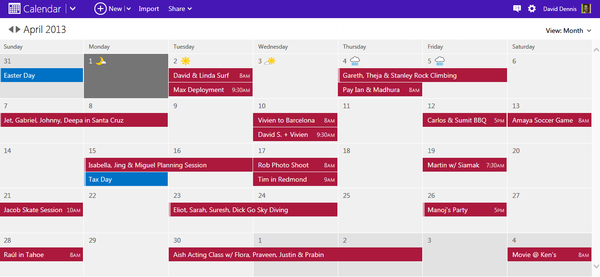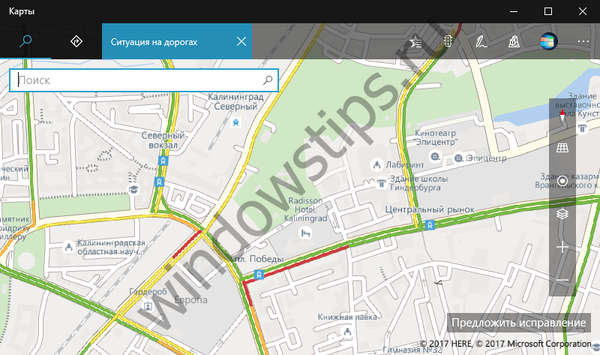У випадку з некоректним відображенням заряду акумулятора Вам допоможе калібрування батареї ноутбука. З плином часу початкова ємність батареї вашого пристрою втрачається і повний заряд може відображатися некоректно (відображається 5% заряду, хоча реальний заряд 20-30%). Слід звернути увагу, що фізичний знос усунути неможливо, але помилки свідчення контролера і програмні помилки будуть усунені.
Як часто необхідно калібрувати батарею?
Деякі виробники рекомендують виконувати калібрування кожні два-три місяці. Це допомагає точніше прочитувати свідчення акумулятора.
Насправді, Вам не варто турбуватися про таких частих маніпуляціях, якщо ви не дбаєте про найточніше показнику заряду. Але коли Ваш ноутбук буде вимикатися без будь-якого попередження або Ви помітите стрімкий розряд акумулятора в останні 10-15%, то прийшов час відкалібрувати батарею.
Як зробити ручну калібрування батареї ноутбука
На даний момент використовується 2 основних методи калібрування: Ручне або Програмне. Обидва методи працюють за одним і тим же принципом - повний розряд і повний заряд акумулятора для відновлення показників контролера заряду. Єдина відмінність, програми для калібрування батареї ноутбука можуть відображати більше інформації і виконувати додаткові програмні маніпуляції для одержання найкращого результату. Але з особистого досвіду можемо сказати, що відмінності цих двох методів мінімальні.
Отже, приступимо. Вся суть калібрування полягає в повному заряді і повному розряді акумулятора. В цьому випадку будуть скинуті показники контролера заряду, що дозволить в подальшому точніше визначати показання заряду.
Для початку, відкрийте параметри Вашої схеми електроживлення: Панель управління - Електроживлення

Налаштування схеми електроживлення

Змінити додаткові параметри

Розкрийте настройки батареї і виберіть параметри, як на зображенні.

Головна мета цих маніпуляцій, що б при закінченні заряду пристрій не зникло в сон, а пішло в гібернацію, яка в нашому випадку більш зручна. Виставте рівень повної розрядки 5% або менше, чим менше, тим краще. Потім виставте заборона на вихід в сон або відключення дисплея при роботі від акумулятора, щоб не перервався процес розрядки акумулятора. Після виконання всіх маніпуляцій, необхідно виставити дані параметри за замовчуванням або за Вашим бажанням.

Порядок дій:
- Заряджайте до 100%
- Відключаємо шнур живлення і повністю розряджати акумулятор до вимкнення (або догляду в гібернацію)
- Підключіть пристрій до мережі живлення і зарядити його до 100%
Програми для калібрування ноутбука
Програмна калібрування досить складний процес. Велика кількість моделей акумуляторів і ноутбуків, відмінності драйверів чіпсета, ACPI драйверів і ще безліч причин не дозволяє створити універсальний додаток для калібрування. Але такі додатки все ж є. Велика частина з них створена виробниками пристроїв, що й не дивно, адже підтримка програмної складової - один з обов'язків виробника.
BatteryCare
Для перевірки заряду і збору статистики роботи акумулятора відмінно піде безкоштовний додаток - BatteryCare. У ній відсутня можливість проводити калібрування, але інформація, яка відображається через ці програми може підказати, чи є недоліки в роботі ноутбука і його харчуванні.
BatteryCare скачати можна на офіційному сайті розробника. Дана утиліта показує заряд акумулятора і приблизний час до розряду акумулятора в треї. Додаток може відстежувати температуру процесора і жорсткого диска і повідомить Вам про їх перегрів.

Smarter Battery
Ще одна програма для калібрування батареї ноутбука - це Smarter Battery (скачати) Дана утиліта платна, але є безкоштовний промо період використання. Функціонал цього додатка багатший, на відміну від попередньої утиліти. Збір статистики, повідомлення, віджети, ємність, настройка харчування - основний список функцій програми. Для того, щоб провести калібрування, потрібна реєстрація.


Якщо для Вас ці програми не підходить, спробуйте звернути увагу на програми і поради від виробників ноутбука.
Практично у кожного виробника є утиліта для калібрування батареї ноутбука, зазвичай вона включена в пакет встановленого ПЗ.
У HP - HP Support Assistant
Lenovo - OneKey Optimizer
Крім цього, є можливість виконати калібрування через BIOS ноутбука. На сайті Samsung є окрема стаття на цю тему, яка також може підійти і інших ноутбуків (c Phoenix BIOS)
Для інших виробників (Asus, Acer, Dell і інші) або утиліти відсутні, або сильно застаріли і є на обмежену кількість моделей.
Поради
Для підтримки коректної роботи Вашого пристрою та його харчування, слід знати кілька правил:
- Завжди оновлюйте драйвера: ACPI драйвера і драйвера чіпсета - основні компоненти, що відповідають за схеми електроживлення і взаємодія основних програмних і апаратних компонентів Вашого пристрою.
- Оновлення BIOS / UEFI. Підтримка актуальних версій мікропрограм позитивно позначається на електроживленні ноутбука.
- Використання різних схем електроживлення в залежності від навантажень. Для серфінгу в інтернеті і перегляді фільмів не потрібно Режим високої продуктивності, а часом це негативно позначається на показниках заряду.
- У випадках, коли ноутбук працює тільки від мережі живлення або акумулятор повністю розряджається за 10-15 хвилин, слід задуматися про придбання нового джерела живлення або про звернення до Сервісного центру для діагностики апаратної складової, якщо нова батарея не допомогла.
Будемо сподіватися, що дана стаття допомогла Вам у вирішенні Вашого питання. Якщо у Вас виникли додаткові питання або складності, пишіть коментарі до даної статті, постараємося допомогти.
Відмінного Вам дня!